Descărcați Samsung Galaxy Tab S4 Android 10 cu actualizarea OneUI 2.0
Aa Stoc Rom / / August 05, 2021
Astăzi, Samsung a lansat actualizarea Android 10 sub OneUI 2.0 pentru Galaxy Tab S4 în Franța. Se rulează prin OTA și va ajunge în curând la fiecare utilizator la nivel global. Ei bine, numărul de construcție pentru fiecare regiune diferă depinde de numărul modelului lor. Deci, asigurați-vă că descărcați firmware-ul potrivit pentru a instala manual actualizarea Samsung Galaxy Tab S4 Android 10. În acest ghid, vom partaja firmware-ul și chiar instrucțiunile de instalare pentru a instala manual actualizarea Android 10 pe dispozitivul dvs.
Google a adus sistemul de operare Android 10 în septembrie 2019. De atunci, mulți OEM au împins până acum actualizarea stabilă pentru dispozitivul lor. Iată însă gigantul coreean al smartphone-urilor Samsung care împinge în continuare actualizările Android 10 pentru dispozitivele sale stabile. De fapt, este una dintre cele mai importante sarcini la îndemână pentru Samsung să-și actualizeze rapid dispozitivul cu actualizarea OneUI 2.0 bazată pe Android 10. Un alt dispozitiv lansat în 2019, Samsung Galaxy Tab S4 așteaptă actualizarea. Și în acest ghid, vă vom ghida despre cum să descărcați și să instalați Samsung Galaxy Tab S4 Android 10 cu actualizarea OneUI 2.0.

Cuprins
- 1 Android 10 - Prezentare generală
- 2 One UI 2.0 - Prezentare generală
-
3 Pași pentru instalarea Samsung Galaxy Tab S4 Android 10 cu One UI 2.0
- 3.1 Cerinte obligatorii de inceput:
- 3.2 Link-uri de descărcare:
- 4 Cum se instalează One UI 2.0 pe Samsung Galaxy Tab S4 (Android 10)
Android 10 - Prezentare generală
Acum, Android 10 este cea mai recentă iterație a sistemului de operare de la Google, care a fost dezvăluită în septembrie anul acesta. Mai mult decât atât, utilizatorii sunt destul de încântați de acest lucru, deoarece conține destul de multe caracteristici interesante sub mâneci pentru dispozitivele Android. În plus, OEM-uri precum Google, OnePlus, Essential au introdus actualizările stabile imediat după prezentarea sistemului de operare Android 10. Google a continuat fără un nume de desert pentru această versiune de Android 10 și, de asemenea, a schimbat puțin logo-ul pentru a da un aspect nou.

Vorbind despre unele caracteristici, Android 10 aduce în mod întunecat atotputernicul sistem pentru dispozitive, răspuns inteligent în toate aplicațiile de mesagerie, controale de confidențialitate îmbunătățite pentru utilizatori unde acum utilizatorul poate alege în mod specific să acorde locația și alte controale de confidențialitate unei aplicații și pentru o perioadă limitată de timp, modul incognito pentru Google Maps, modul Focus care este versiunea Digital Wellbeing care permite utilizatorului să se concentreze asupra aspectelor importante ale vieții, mai degrabă decât să petreacă timp pe dispozitivele lor Android, noi controale parentale, noi gesturi sistem etc.
One UI 2.0 - Prezentare generală
Samsung a făcut un mare pas când vine vorba de pielea sa de casă, TouchWiz și a decis să aducă un nou complet versiunea skin-ului lor, ceea ce face ca utilizabilitatea dispozitivelor Galaxy cu ecran mare să fie mai convenabilă, precum și mai mult fără efort. O interfață de utilizare a fost lansată anul acesta și a fost împinsă pentru toate dispozitivele care rulează Android 9 Pie. O interfață de utilizare permite utilizatorului să își folosească dispozitivul confortabil cu o singură mână, oferindu-le o zonă mai utilizabilă și o zonă de vizionare mai mică.

Cea mai recentă iterație a One UI este One UI 2.0, care se bazează pe sistemul de operare Android 10. Deși versiunea anterioară a One UI a fost bună, cu One UI 2.0, Samsung vrea să aducă mai multe funcționalități pentru dispozitive. De exemplu, primiți funcții precum noile gesturi de navigare Google, noua interfață de utilizare a camerei, încorporată înregistrator de ecran, bunăstare digitală, modul întunecat, funcții de confidențialitate îmbunătățite, audio și video noi codecuri etc. Toate aceste caracteristici fac din One UI 2.0 un upgrade decent față de generația anterioară. Cu toate acestea, dispozitivele Galaxy Note 8 și Galaxy S8 din 2017 ratează această actualizare.
Pași pentru instalarea Samsung Galaxy Tab S4 Android 10 cu One UI 2.0
Asigurați-vă că descărcați fișierele și driverele pre-solicitate de pe computer. Urmați ghidul pas cu pas pentru a bloca cu succes Galaxy Tab S4 Android 10 cu One UI 2.0.
Cerinte obligatorii de inceput:
- Firmware-ul menționat este exclusiv pentru varianta Galaxy Tab S4.
- Mențineți cel puțin 50% nivelul bateriei.
- Este necesar un computer și un cablu USB.
- Ia o backup complet al dispozitivului la început pentru a vă păstra datele în siguranță.
- Introduceți telefonul în Mod de descărcare Samsung.
Link-uri de descărcare:
- Fișiere firmware:
- T835XXU4CTF5 - Patch iunie 2020 - Franța
- Samsung Kies - Descărcați și instalați software-ul pe computer
- Descărcați fișierul Instrumentul ODIN Flash pe PC
- Drivere USB: Descărcați Drivere USB Samsung
Declinare de responsabilitate:
Înainte de a începe procedura, vă recomand cu tărie să creați o copie de rezervă a stocării dispozitivului și a tuturor fișierelor stocate pe dispozitiv. Acest proces va șterge toate datele de pe dispozitiv. Mai mult, este recomandat să urmați pașii menționați în această postare cu mare atenție pentru a evita deteriorarea permanentă sau cărămidarea dispozitivului. Dacă ceva nu merge bine, autorul sau GetDroidTips nu sunt responsabili pentru aceasta.
Cum se instalează One UI 2.0 pe Samsung Galaxy Tab S4 (Android 10)
Mai jos sunt ambele metode prin care puteți instala One UI 2.0 bazat pe actualizarea Android 10 pe Galaxy Tab S4.
- Dacă ați descărcat și instalat fișierul de mai sus, atunci sunteți bine să mergeți - Citiți de la pasul 2.
- În primul rând, activați Depanare USB
- Pentru a activa depanarea USB, aveți nevoie și de opțiunea de dezvoltator activă. Acum mergeți la Setări -> Despre telefon -> Apăsați acum pe numărul de construcție de 7-8 ori până când vedeți un mesaj toast „Opțiunea pentru dezvoltator este activată“
- Odată ce optiunea dezvoltatorului este activ, reveniți la setări -> Deschide optiunea dezvoltatorului -> Activați depanarea USB
- Deschideți fișierul ODIN extras numit ODIN v3.13.1 executabil fișier folosind Administrator - Faceți clic dreapta cu mouse-ul și Deschideți folosind Administrator

- Acum reporniți telefonul în modul de descărcare
- Deci, mai întâi Opriți telefonul -> apăsați și țineți apăsat butoanele Acasă + Pornire + Reducere volum până când vedeți modul de descărcare.
- Acum conectați telefonul la computer utilizând cablurile USB
- Când conectați cablul USB, veți vedea un semn albastru în Odin

- Acum reveniți din nou Odin și adăugați firmware-ul pe care l-ați descărcat de mai sus dând clic pe butonul AP / PDA

- Acum asigurați-vă că re-partiționarea NU este bifată - Accesați opțiunea și vedeți (Lăsați bifați Auto Reboot și F-Reset Time)

- Faceți clic pe butonul Start, așezați-vă și așteptați câteva minute până când vedeți că trece un mesaj. După ce vedeți PASS, puteți să vă eliminați telefonul din piesă. Nu vă panicați dacă telefonul repornește în timpul actualizării.
Notă: Nu trebuie să scoateți sau să operați pe dispozitivul dvs. până când nu se arată că procesul de intermitent este finalizat.
Aceasta va instala One UI 2.0 pe dispozitivul dvs. și va actualiza sistemul de operare al sistemului la Android 10. Deci, iată-l din partea mea în această postare. În special, acest lucru vă va permite să obțineți un gust de One UI 2.0 împreună cu Android 10 pe dispozitivul dvs. De asemenea, rețineți că urmați toate instrucțiunile menționate mai sus pentru a evita orice probleme în timpul instalării sau orice deteriorare permanentă a aparatului telefon. Până la următoarea postare... Noroc!
Mi-am început cariera de blogger în 2014 și am lucrat și pe o platformă de nișă Android pentru a obține venituri suplimentare. Acoper subiectul despre Ghiduri, actualizări de software, actualizări de ROM personalizate și, de asemenea, recenzie de produs. Am 24 de ani, am absolvit MBA (Master of Business Administration) de la Universitatea Sikkim Manipal.


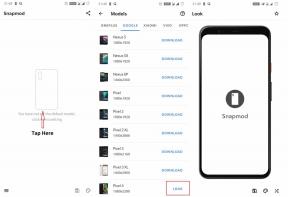
![Cum se remediază problema Gome care nu se încarcă [Depanare]](/f/1b0cde2c7357d467e6427c4efb5f530e.jpg?width=288&height=384)